한컴오피스의 한글 문서를 작성할 때 맞춤법이 맞지 않아 입력한 단어 또는 문장 아래에 빨간색 밑줄이 생기는 것을 자주 보게 됩니다.
인쇄할 때는 전혀 영향을 주지 않지만 문서 작성할 때 빨간 밑줄이 자꾸 신경써여 보기에 약간 불편함을 느낄 수도 있습니다.
빨간 밑줄이 표시되는 경우 맞춤법이 맞지 않다는 것을 바로 인지해서 맞춤법에 맞게 고칠 수 있는 장점도 큰만큼 상황에 따라 빨간 밑줄이 표시되거나 안되도록 설정을 변경하며 사용하면 더 좋을듯 합니다.
한글(HWP) 문서에 나타나는 빨간 밑줄을 나타나지 않게 하는 방법에 대해 알아보겠습니다.
한컴오피스 한글 문서의 맞춤법 오류 빨간 밑줄 나오지 않도록 설정하기
– 한글 문서를 작성할 때 맞춤법이 맞지 않는 경우 아래 화면처럴 글자 아래에 빨간 밑줄이 표시되게 됩니다.
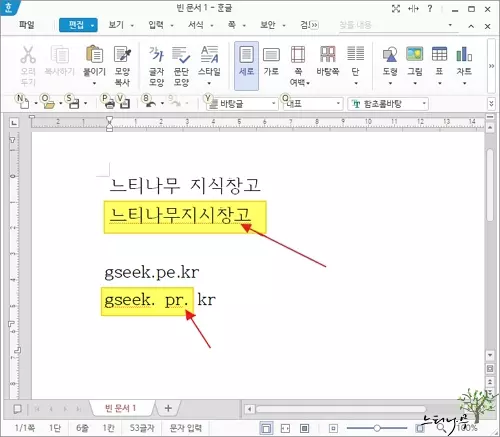
1. 빨간 밑줄을 표시하지 않기 위해 메뉴의 [도구] – [환경 설정]을 차례대로 선택합니다.
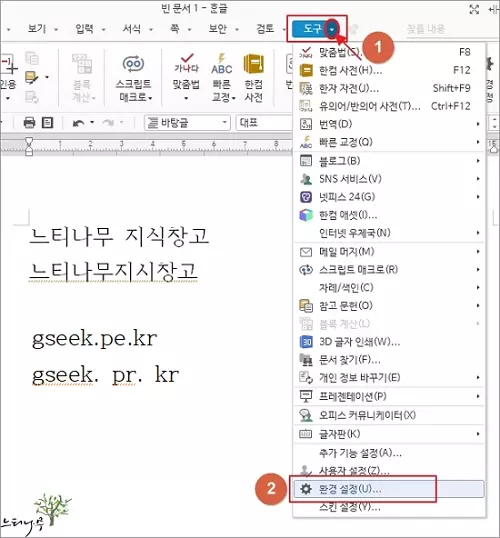
2. 환경 설정의 첫번째 [편집] 탭에서 “맞춤법 도우미 작동” 체크를 해제하고 [설정]을 클릭해 주면 됩니다.
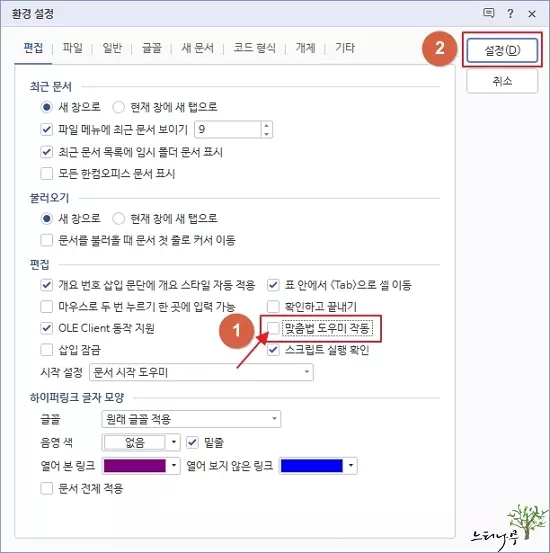
▼ 이제 한컴오피스의 한글 문서를 보면 맞춤법 오류로 표시되던 빨간 밑줄이 더 이상 표시되지 않는 것을 볼 수 있습니다.
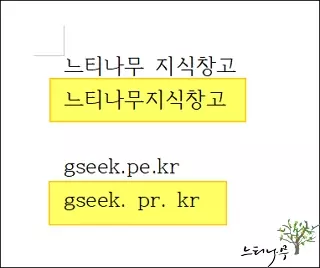
마무리
한글 문서의 맞춤법 오류 표시의 빨간 밑줄이 유용하게 사용되는 기능이긴 하지만 깔끔한 화면을 원할 경우 빨간 밑줄이 표시되지 않도록 설정해서 사용하는 것도 하나의 방법입니다.
적절하게 맞춤법 오류 빨간 밑줄 표시 기능을 활성화 및 비활성화 해서 사용하면 됩니다.
※ 함께 읽으면 도움이 될 만한 다른 포스팅 글입니다.
이 글이 도움이 되었기를 바랍니다. ^-^